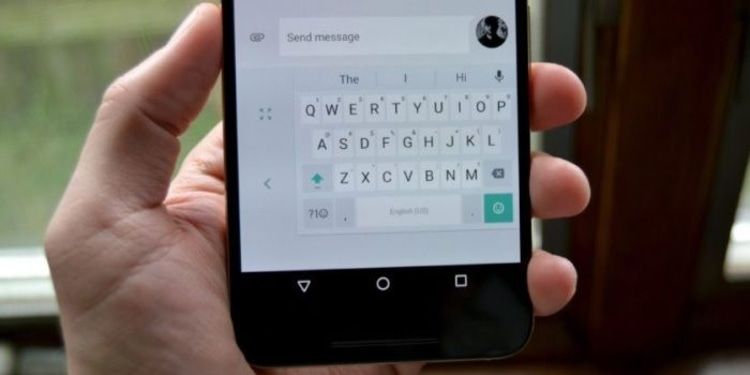
Det uppskattas att 10 % av befolkningen är vänsterhänt. Även i denna mening har företag som Google tänkt på tillgänglighetsmetoder, inklusive att skriva med mobilen.
Lyckligtvis har Googles tangentbord, Gboard, tagit hänsyn till denna omständighet. Och det finns ett alternativ för att skriva med en hand, som har funktioner för högerhänta eller vänsterhänta. southpaw.
Oavsett om du vill anpassa mobilen till vänsterhanden eller om du är högerhänt och vill aktivera enhandsläget kan det här inlägget intressera dig.
Enhands Android-tangentbord, vänster- eller högerhänt
Stegen som vi beskriver i den här artikeln har vi också brutit ner på video. I vår kanal todoandroidden finns på youtube Du kan hitta den här och andra videor med tutorials, tips för att använda Android, recensioner, analyser, bland annat.
Videon nedan ger oss ett steg för steg för att ha Android-tangentbordet med en hand, oavsett om du använder höger eller vänster hand:
Se till att du har Gboard-tangentbordet
För att kunna använda tangentbordet med en hand, kom ihåg att du behöver använda Gboard. Din smartphone kan ha haft ett annat standardtangentbord, eller så kan du ha laddat ner ett annat senare. Men vi kan inte garantera att något av dessa extra tangentbord kommer att ha vänsterhandsalternativet, eller ens enhandsalternativet.
Google-tangentbordet är vanligtvis förinstallerat på praktiskt taget alla Android-telefoner. Men om du ser att du inte har den på din kan du ladda ner den helt gratis på följande officiella Google Play-länk:
Aktivera enhandsläge
För att aktivera enhandsläget måste vi öppna tangentbordet från valfri app för att skriva text, som t.ex WhatsApp till exempel. Överst hittar vi en ikon med ett +-tecken eller ett Google G. Genom att klicka på den kan vi se hur en serie ytterligare konfigurationsikoner visas.

Bland dessa ikoner hittar vi tre punkter (...) som tar oss till några alternativ. När du klickar på den visas dessa alternativ. Bland dem måste vi välja Med en hand. En ikon med en ritad hand kan också dyka upp.
Genom att trycka på en enda hand kommer läget att aktiveras. Oavsett om du är vänsterhänt eller högerhänt kommer din smartphone att vara redo för dig att skriva mer bekvämt, med en hand.
Vad händer om du är vänsterhänt?
Om du är vänsterhänt och vill anpassa din mobil behöver du helt enkelt klicka på pilen som dyker upp på vänster sida av tangentbordet. Vid den tiden kommer alla nycklar att flyttas till andra sidan. På så sätt kommer du att kunna skriva med vänster hand mycket bekvämare.
Enhandsläge är särskilt användbart om du har en stor smartphone. När skärmen är stor och du inte vill använda båda händerna kan den normala tangentbordsinställningen vara besvärlig.
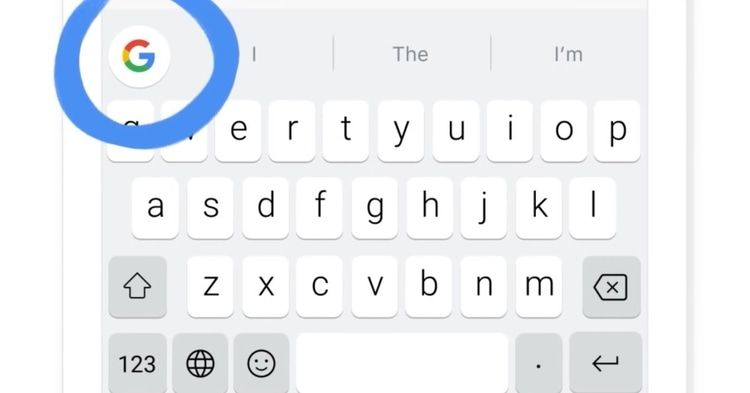
Speciellt om du är vänsterhänt och nycklarna syns på den mindre bekväma sidan för dig. Lyckligtvis är denna konfiguration ganska enkel och kan räcka långt för att göra dig mer bekväm.
Har du din smartphone konfigurerad i ena handen? Är det bekvämt för dig? Vi inbjuder dig att besöka vår kommentarsektion och berätta om detta.